
Bahasa Indonesia
X
EB1035
Panduan Pengguna
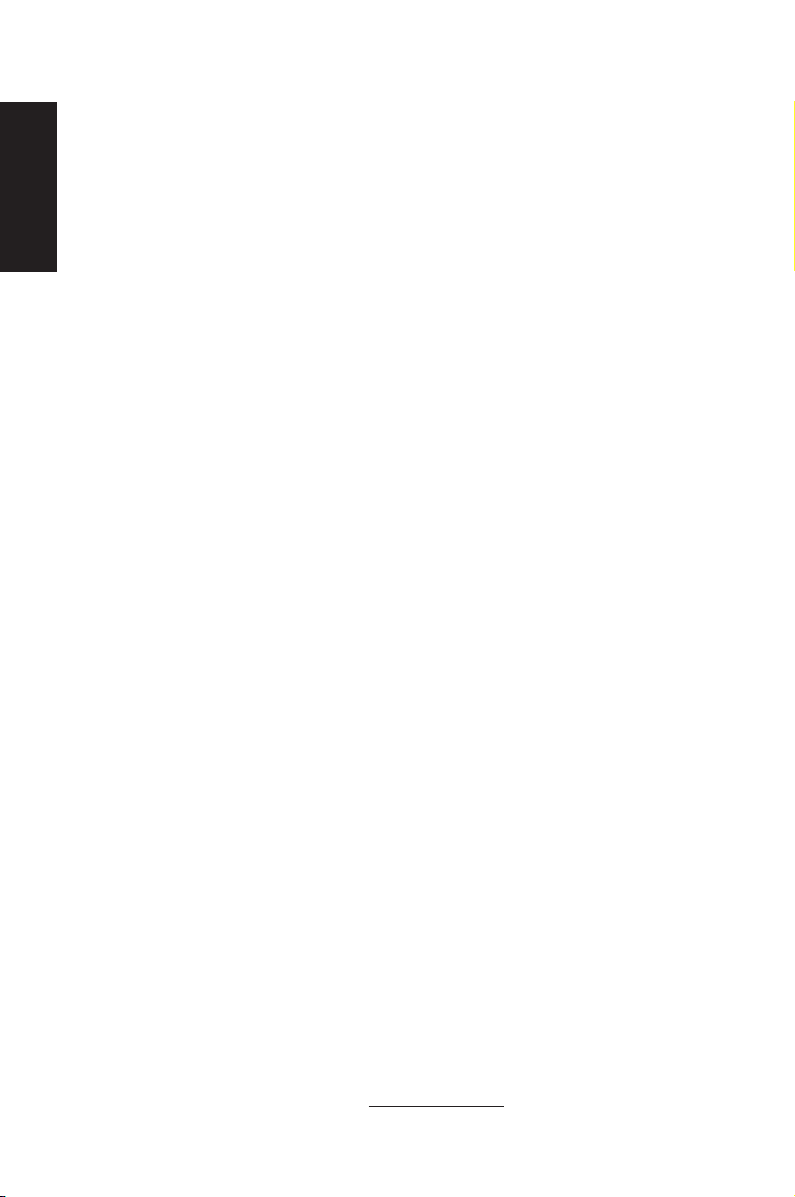
Bahasa Indonesia
Edisi Pertama / Oktober 2012
Informasi Hak Cipta
Dilarang memperbanyak, mengirim, merekam, menyimpan sebagian atau keseluruhan panduan ini,
termasuk produk dan perangkat lunak yang dijelaskan di dalamnya dalam sistem pengambilan, atau
menerjemahkannya ke dalam bahasa apapun dalam bentuk dan cara apapun, tanpa izin tertulis
ASUSTeK COMPUTER INC. (“ASUS”), kecuali dokumentasi yang disimpan oleh pembeli untuk tujuan
pengarsipan.
PANDUAN INI DISEDIAKAN OLEH ASUS “SEBAGAIMANA ADANYA”, TANPA JAMINAN APAPUN, BAIK
SECARA TERSURAT MAUPUN TERSIRAT, TERMASUK NAMUN TIDAK TERBATAS PADA JAMINAN
TERSIRAT ATAU KETENTUAN ATAS KELAYAKAN UNTUK DIPERDAGANGKAN MAUPUN KESESUAIAN
UNTUK TUJUAN TERTENTU. DALAM KONDISI APAPUN, ASUS, DIREKTUR, STAF, KARYAWAN, ATAU
AGENNYA TIDAK BERTANGGUNG JAWAB ATAS KERUSAKAN TIDAK LANGSUNG, KHUSUS, INSIDENTAL,
ATAU KONSEKUENSIAL (TERMASUK KERUSAKAN AKIBAT KERUGIAN, KEGAGALAN BISNIS, ATAU
KEHILANGAN MANFAAT ATAU DATA DAN LAIN-LAIN), MESKIPUN ASUS TELAH DIPERINGATKAN
TENTANG KEMUNGKINAN ADANYA KERUSAKAN TERSEBUT AKIBAT DARI CACAT ATAU KESALAHAN
PANDUAN ATAU PRODUK INI.
Nama produk dan nama perusahaan yang tercantum dalam panduan ini mungkin merupakan
atau mungkin bukan merupakan merek dagang terdaftar maupun hak cipta dari masing-masing
perusahaan, dan hanya digunakan sebagai keterangan atau penjelasan dan demi kepentingan
pemiliknya, tanpa bermaksud melakukan pelanggaran.
SPESIFIKASI DAN INFORMASI YANG TERCANTUM DALAM PANDUAN INI HANYA SEBAGAI PETUNJUK
DAN REFERENSI, DAN DAPAT BERUBAH SEWAKTU-WAKTU TANPA PEMBERITAHUAN SEBELUMNYA,
DAN TIDAK DAPAT DIANGGAP SEBAGAI JAMINAN YANG DIBERIKAN ASUS. ASUS MENYATAKAN TIDAK
BERKEWAJIBAN ATAU BERTANGGUNG JAWAB ATAS KESALAHAN ATAU KEKURANGAN APAPUN YANG
TERDAPAT DALAM PANDUAN INI, TERMASUK PRODUK DAN PERANGKAT LUNAK YANG DIJELASKAN
DI DALAMNYA.
Hak Cipta © 2012 ASUSTeK COMPUTER INC. Semua Hak Dilindungi Undang-Undang.
Batasan Kewajiban
Kondisi yang dapat terjadi karena kecacatan komponen atau kewajiban ASUS lainnya, Anda berhak
meminta ganti rugi dari ASUS. Pada setiap kondisi tersebut, tanpa mengabaikan dasar hak Anda
untuk mengklaim kerugian dari ASUS, maka tanggung jawab ASUS tidak lebih dari kerugian untuk
cedera diri (termasuk kematian) dan kerugian terhadap properti pribadi berwujud maupun tidak
berwujud; atau kerugian aktual dan langsung lainnya akibat dari kelalaian maupun kegagalan
menjalankan kewajiban hukum berdasarkan Pernyataan Jaminan ini, hingga sebesar harga kontrak
yang tercantum untuk setiap produk.
ASUS hanya akan bertanggung jawab atas maupun mengganti kerugian, kerusakan, atau klaim
Anda atas dasar kontrak, wanprestasi, atau pelanggaran yang sesuai dengan Pernyataan Jaminan ini.
Pembatasan ini juga berlaku untuk penyedia beserta peritel ASUS. Ini adalah tanggung jawab
bersama yang maksimum bagi ASUS, penyedia, dan peritelnya.
DALAM KONDISI APAPUN, ASUS TIDAK BERTANGGUNG JAWAB ATAS: (1) KLAIM PIHAK KETIGA
TERHADAP ANDA ATAS KERUSAKAN; (2) KERUGIAN, ATAU KERUSAKAN, ARSIP MAUPUN DATA; ATAU
(3) KERUSAKAN KHUSUS, INSIDENTAL, MAUPUN TIDAK LANGSUNG, ATAU ATAS KERUSAKAN YANG
BERDAMPAK PADA KEUANGAN (TERMASUK HILANGNYA LABA ATAU TABUNGAN), MESKIPUN ASUS,
PENYEDIANYA MAUPUN PERITEL ANDA TELAH DIBERITAHUKAN TENTANG KEMUNGKINAN TERSEBUT.
Layanan dan Dukungan
Kunjungi situs Web dalam berbagai bahasa di http://www.asus.com
ID7723

Daftar Isi
Daftar Isi ................................................................................................................. 3
Tentang panduan pengguna ini ................................................................... 5
Konvensi yang digunakan dalam panduan pengguna ini ................ 6
Tipogra ...............................................................................................................6
Informasi keselamatan ..................................................................................... 7
Memasang sistem ............................................................................................7
Perawatan selama penggunaan ................................................................. 7
Isi kemasan ........................................................................................................... 9
Bab 1: Kongurasi Perangkat Keras
Mengenal PC Anda ..........................................................................................10
Tampak depan .................................................................................................10
Tampak belakang ...........................................................................................12
Bab 2: Menggunakan PC
Menempatkan PC.............................................................................................14
Memasang PC ke dudukan .........................................................................14
Memasang PC ke monitor ...........................................................................15
Menggunakan PC .............................................................................................18
Menyambung ke layar eksternal ...............................................................18
Menyambung ke perangkat USB ..............................................................18
Menyambungkan antena nirkabel ...........................................................19
Menghidupkan PC .........................................................................................20
Mengkongurasi output audio melalui perangkat HDMI ..............21
Bahasa Indonesia
Bab 3: Bekerja dengan Windows® 8
Persyaratan sistem ...........................................................................................23
Kongurasi untuk pertama kali ...................................................................24
Layar lock Windows® 8 ..................................................................................24
Windows® UI ......................................................................................................25
Layar Start .........................................................................................................25
Aplikasi Windows® ..........................................................................................26
EB1035 PC
3

Bahasa Indonesia
Daftar Isi
Bekerja dengan aplikasi Windows® ...........................................................29
Menjalankan aplikasi .....................................................................................29
Menyesuaikan aplikasi dari layar Start (Mulai) .....................................29
Menutup aplikasi ............................................................................................30
Mengakses Semua Aplikasi .........................................................................30
Charm bar (Panel universal) ........................................................................31
Fitur Snap ..........................................................................................................33
Cara pintas keyboard lainnya.......................................................................34
Mematikan PC ...................................................................................................36
Mengalihkan PC ke mode tidur ..................................................................36
Membuka Kongurasi BIOS .......................................................................... 36
Memasuki BIOS dengan cepat ...................................................................37
Bab 4: Menyambungkan ke Internet
Menyambung di Windows® 7 ...................................................................... 38
Sambungan nirkabel .....................................................................................38
Sambungan berkabel ...................................................................................39
Menyambung di Windows® 8 ...................................................................... 45
Sambungan Wi-Fi ...........................................................................................45
Sambungan berkabel ...................................................................................47
Bab 5: Memulihkan sistem
Pilihan pemulihan di Windows®7 ...............................................................48
Menggunakan partisi pemulihan .............................................................48
Pilihan pemulihan di Windows® 8 ..............................................................50
Mengatur ulang PC ........................................................................................50
Memulihkan dari le prol sistem ............................................................51
Menghapus semua dan menginstal ulang Windows ........................53
Lampiran
Informasi..............................................................................................................54
Informasi kontak ASUS ...................................................................................60
4
EB1035 PC

Tentang panduan pengguna ini
Panduan ini memberikan informasi tentang tur perangkat keras
dan perangkat lunak PC Anda, yang disusun dalam urutan bab
berikut ini:
Bab 1: Kongurasi Perangkat Keras
Bab ini merinci komponen perangkat keras pada PC Anda.
Bab 2: Menggunakan PC
Bab ini memberikan informasi tentang cara menggunakan PC
Anda.
Bab 3: Bekerja dengan Windows® 8
Bab ini memberikan ikhtisar tentang cara menggunakan
Windows® 8 di PC Anda.
Bab 4: Menyambungkan ke Internet
Bab ini memberikan informasi tentang cara menyambungkan
PC ke jaringan berkabel atau Wi-Fi.
Bab 5: Memulihkan sistem
Bab ini menunjukkan pilihan pemulihan untuk PC Anda.
Lampiran
Bagian ini mencantumkan pemberitahuan dan informasi
keselamatan untuk PC Anda.
Bahasa Indonesia
CATATAN:
Panduan pengguna terdapat dalam folder berikut ini di PC:
• Untuk OS Windows® 8 64-bit: Program Files(X86)/ASUS/
eManual (File Program(X86)/ASUS/eManual)
EB1035 PC
5

Bahasa Indonesia
Konvensi yang digunakan dalam panduan pengguna ini
Untuk menegaskan informasi penting pada panduan pengguna ini,
pesan akan ditampilkan sebagai berikut:
Tipogra
PENTING! Pesan ini mengandung informasi vital yang harus diikuti
untuk menyelesaikan tugas.
CATATAN: Pesan ini mengandung informasi tambahan dan tips yang
dapat membantu Anda menyelesaikan tugas.
PERINGATAN! Pesan ini berisi informasi penting yang harus diikuti
agar Anda tetap aman sewaktu melakukan tugas tertentu serta untuk
mencegah kerusakan data dan komponen PC.
Cetak Tebal Menunjukkan menu atau item yang harus dipilih.
Cetak Miring Menunjukkan tombol yang harus ditekan pada
keyboard.
6
EB1035 PC
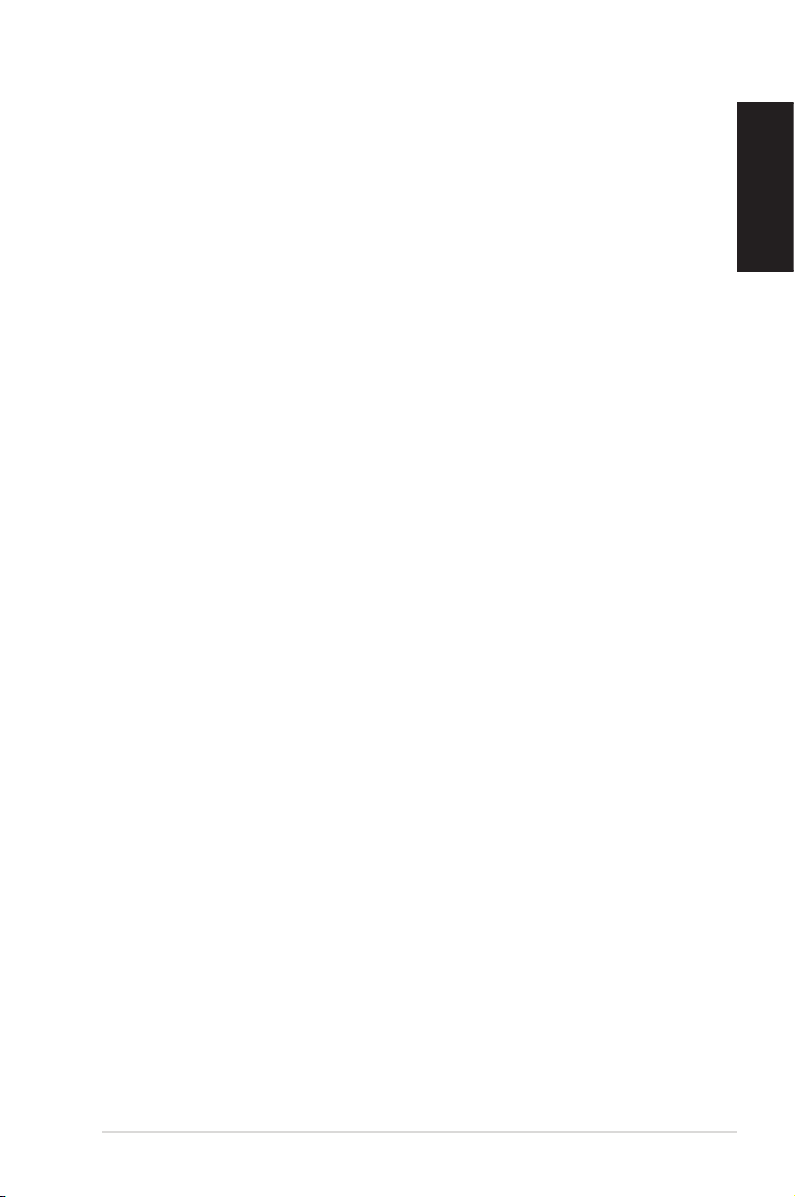
Informasi keselamatan
PC ini dirancang dan diuji untuk memenuhi standar keamanan
untuk peralatan teknologi informasi. Namun, berikut adalah
petunjuk keselamatan yang harus dibaca untuk menjaga
keselamatan Anda.
Memasang sistem
• Baca dan ikuti semua petunjuk dalam dokumen ini sebelum
Anda mengoperasikan sistem.
• Jangan gunakan produk ini di dekat air atau sumber panas,
seperti radiator.
• Pasang komputer di atas permukaan yang stabil dengan
dudukan yang diberikan. Jangan gunakan komputer tanpa
dudukan.
• Celah pada chassis berfungsi sebagai ventilasi. Jangan halangi
atau tutupi celah tersebut. Pastikan tersedia cukup ruang di
sekeliling sistem untuk ventilasi. Jangan masukkan benda
apapun ke dalam celah ventilasi.
• Gunakan produk ini di lingkungan bertemperatur antara 0˚C
hingga 35˚C.
• Jika Anda menggunakan kabel ekstensi, pastikan nilai ampere
perangkat secara keseluruhan yang dipasang ke kabel ekstensi
tidak melebihi nilai ampere kabel.
Perawatan selama penggunaan
• Jangan injak kabel daya atau jangan biarkan benda apapun
berada di atasnya.
• Jangan tumpahkan air atau cairan apapun ke sistem.
• Bila sistem dimatikan, listrik bertegangan rendah masih mengalir.
Lepas selalu semua kabel daya, modem, dan jaringan dari
stopkontak sebelum membersihkan sistem.
• Jika Anda mengalami masalah teknis berikut pada produk, lepas
kabel daya, kemudian hubungi teknisi ahli perbaikan atau peritel
Anda.
• Kabel atau konektor daya rusak.
Bahasa Indonesia
EB1035 PC
7

Bahasa Indonesia
• Terdapat tumpahan cairan pada sistem.
• Sistem tidak berfungsi dengan baik meskipun Anda telah
• Sistem jatuh atau rangka rusak.
• Performa sistem berubah.
mengikuti petunjuk pengoperasian.
Peringatan Baterai Lithium-Ion
WASPADA: Bahaya ledakan jika baterai RTC (Real Time Clock)
tidak dipasang dengan benar. Baterai tersebut hanya boleh
diganti dengan jenis yang sama atau setara oleh produsen.
Buanglah baterai bekas sesuai dengan instruksi pabrikan.
PERINGATAN PRODUK LASER
PRODUK LASER KELAS 1
DILARANG MEMBONGKAR
Garansi tidak mencakup pada produk yang telah
dibongkar oleh pengguna
8
JANGAN buang PC bersama limbah rumah tangga. Produk ini
telah dirancang untuk memungkinkan penggunaan ulang dan
daur ulang komponen dengan semestinya. Simbol tempat sampah
dicoret ini menandakan bahwa produk (elektrik, perangkat
elektronik dan sel baterai mengandung merkuri) tidak boleh
dibuang sembarangan. Hubungi layanan dukungan teknis lokal
untuk mendaur ulang produk.
EB1035 PC
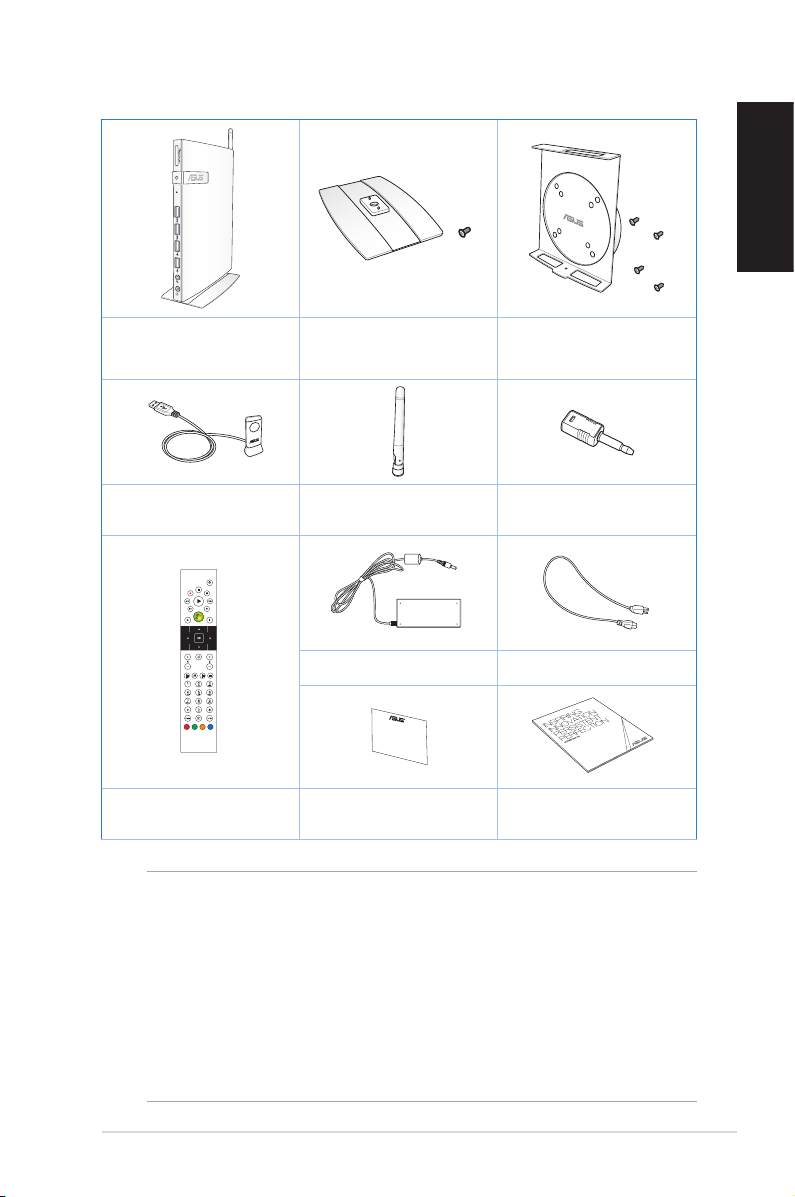
Isi kemasan
X
Bahasa Indonesia
EB1035 Dudukan (opsional)
Unit Penerima Remote
(opsional)
Remote Control
(opsional)
Kartu jaminan
CATATAN:
Penyangga VESA dan
Paket sekrup (opsional)
Antena
Soket mini untuk
adapter S/PDIF
Adaptor AC Kabel daya
QIG (Panduan
Penginstalan Cepat)
• Spesikasi produk sebenarnya dapat berbeda menurut aera
pemasaran.
• Jika perangkat atau komponennya gagal atau tidak dapat
berfungsi selama penggunaan normal dan semestinya
selama masa garansi, bawa beserta kartu garansi ke ASUS
Service Center untuk mendapatkan penggantian komponen
yang rusak tersebut.
EB1035 PC
9

Bahasa Indonesia
X
Bab 1: Kongurasi Perangkat
Keras
Mengenal PC Anda
Tampak depan
10
Slot kartu memori
Dengan pembaca kartu memori internal, PC dapat
membaca serta menulis data ke dan dari kartu MMC/SD/
SDHC/SDXC.
Sakelar daya
Sakelar daya digunakan untuk Menghidupkan dan
Mematikan sistem.
EB1035 PC

Kunci BIOS
Sebelum melakukan booting sistem, masukkan klip kertas
yang diluruskan ke dalam lubang ini untuk masuk ke BIOS.
Port USB 3.0
Port USB (Universal Serial Bus) ini menyediakan kecepatan
transfer hingga 5 Gbit/dtk dan cocok dengan USB2.0.
Port USB 2.0
Port USB (Universal Serial Bus) 2.0 kompatibel dengan
perangkat USB 2.0/1.1 seperti keyboard, perangkat mouse,
kamera, dan drive hard disk. USB memungkinkan banyak
perangkat berjalan sekaligus pada satu komputer dengan
sejumlah periferal yang berperan sebagai situs atau hub
plug-in tambahan.
Soket mikrofon
Soket mikrofon dirancang agar dapat menyambungkan
mikrofon yang digunakan untuk konferensi video, narasi
suara, atau perekaman audio sederhana.
Soket output Headphone/Audio (S/PDIF Out)
Soket headphone stereo (3,5 mm) digunakan untuk
menyambungkan sinyal keluar audio sistem ke amplier
speaker atau headphone.
Bahasa Indonesia
CATATAN: Untuk fungsi S/PDIF Out, gunakan soket mini opsional
ke adapter S/PDIF untuk menyambungkan ke amplier.
EB1035 PC
11
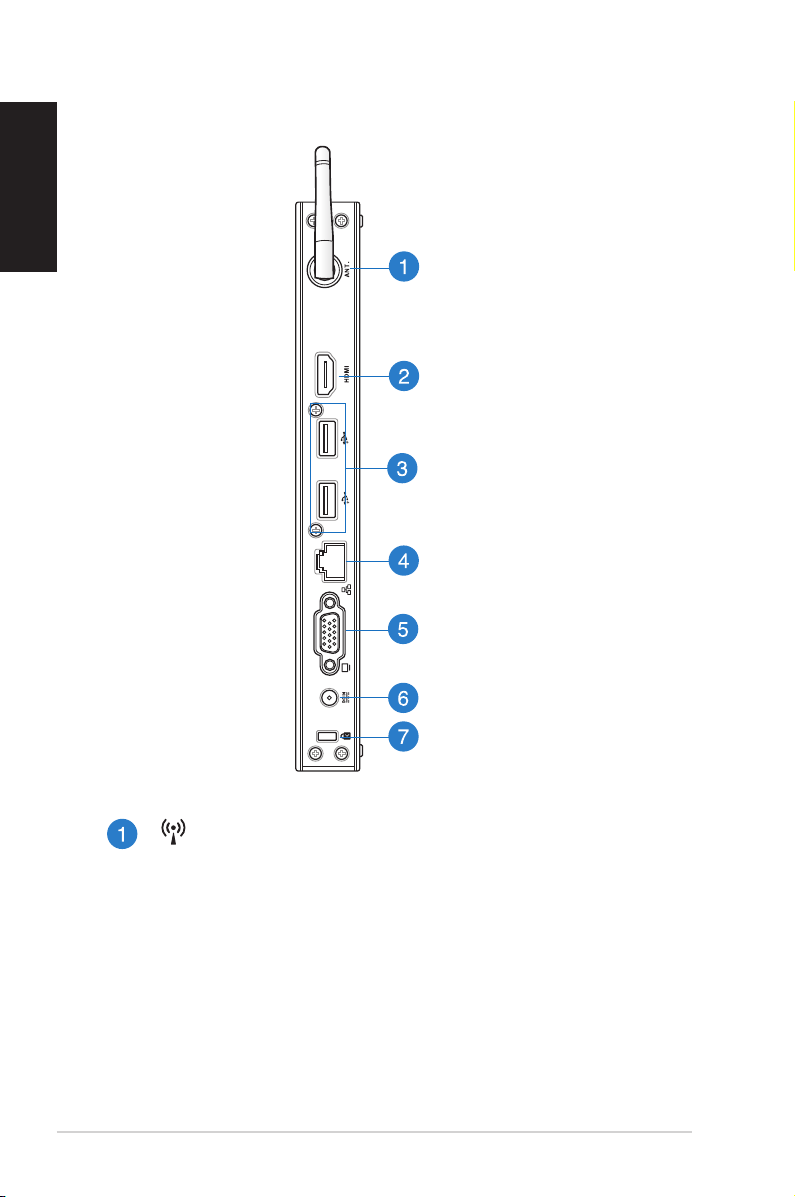
Bahasa Indonesia
Tampak belakang
12
Soket antena nirkabel
Soket ini digunakan untuk menyambungkan antena
nirkabel yang tersedia untuk meningkatkan penerimaan
sinyal nirkabel.
EB1035 PC

Port HDMI
Port HDMI (High Denition Multimedia Interface)
mendukung perangkat Full-HD, misalnya TV atau monitor
LCD untuk memungkinkan tampilan di layar eksternal
yang lebih besar.
Port USB 2.0
Port USB (Universal Serial Bus) 2.0 kompatibel dengan
perangkat USB 2.0/1.1 seperti keyboard, perangkat mouse,
kamera, dan drive hard disk. USB memungkinkan banyak
perangkat berjalan sekaligus pada satu komputer dengan
sejumlah periferal yang berperan sebagai situs atau hub
plug-in tambahan.
Port LAN
Port LAN RJ-45 8-pin mendukung kabel Ethernet standar
untuk sambungan ke jaringan lokal.
Output Layar (Monitor)
Port monitor D-sub 15-pin mendukung perangkat
standar yang kompatibel dengan VGA, misalnya monitor
atau proyektor untuk memungkinkan tampilan di layar
eksternal yang lebih besar.
Input daya (DC 19V)
Adaptor daya yang tersedia akan mengkonversi daya AC
ke daya DC untuk penggunaan dengan soket ini. Daya
yang dialirkan melalui soket ini akan memberikan daya ke
PC. Untuk mencegah kerusakan pada PC, selalu gunakan
adaptor daya yang disediakan pada paket penjualan.
Bahasa Indonesia
PERINGATAN! Adaptor daya mungkin menjadi hangat hingga
panas saat digunakan. Jangan tutup adaptor dan jauhkan dari
tubuh Anda.
Port Kunci Kensington®
Port kunci Kensington® memungkinkan PC terkunci aman
menggunakan produk keamanan Kensington® yang
kompatibel.
EB1035 PC
13

Bahasa Indonesia
X
Bab 2: Menggunakan PC
Menempatkan PC
Memasang PC ke dudukan
Untuk memasang PC ke dudukan:
1. Cari lubang pemasangan di bagian bawah PC.
2. Sejajarkan lubang pemasangan di dudukan dengan lubang
pemasangan di PC, lalu kencangkan pada tempatnya
menggunakan sekrup dudukan.
14
Sekrup dudukan
PENTING! Pastikan PC terpasang pada dudukan sebelum
meletakannya di atas permukaan yang stabil dan rata.
EB1035 PC
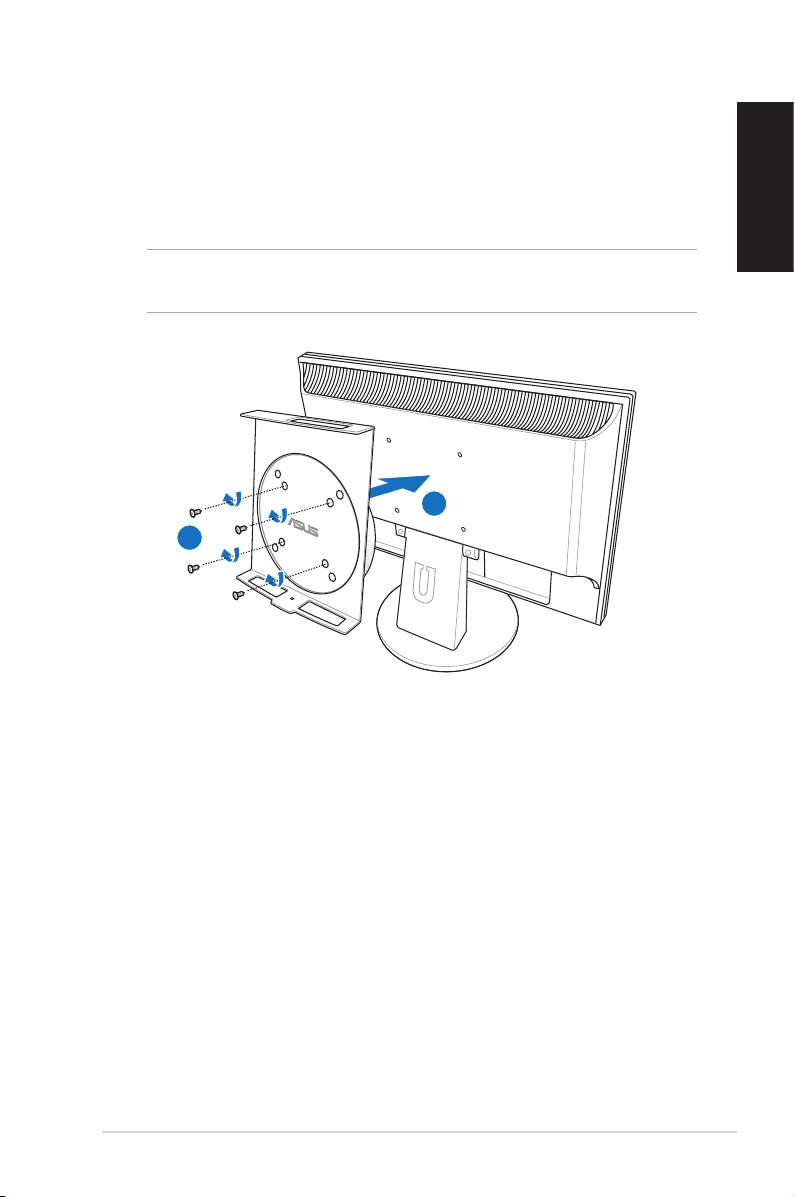
Memasang PC ke monitor
1
2
Untuk memasang PC ke monitor:
1. Kencangkan dudukan VESA ke monitor dengan empat sekrup
yang diberikan bersama perlengkapan pemasangan VESA.
CATATAN: Untuk memasangangkan penyangga VESA, monitor harus
memenuhi standar VESA75 atau VESA100.
Bahasa Indonesia
EB1035 PC
15
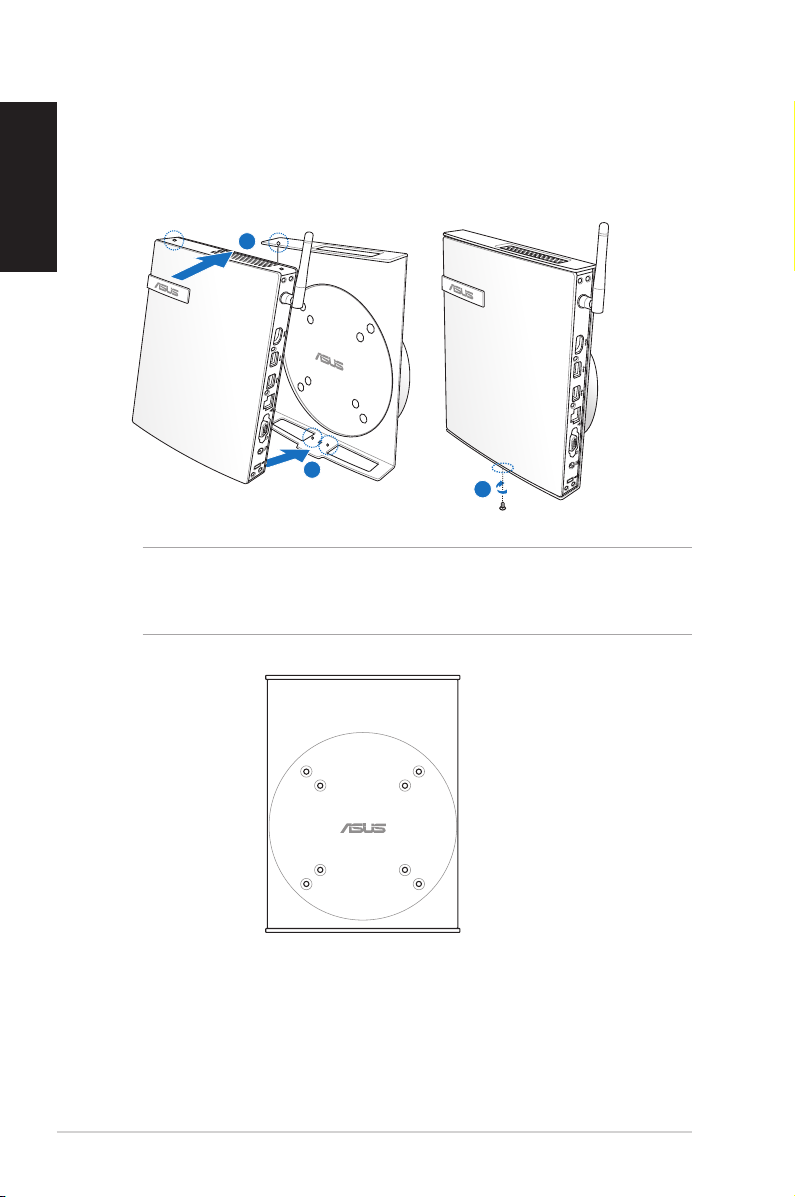
Bahasa Indonesia
2
1
3
2. Letakkan PC pada penyangga PC dengan posisi yang sesuai,
lalu pasang PC dengan aman ke penyangga VESA dari bawah
menggunakan sekrup dudukan.
CATATAN: Pastikan merek dagang ASUS pada roda rotasi penyangga
VESA diatur ke posisi biasanya saat meletakkan PC agar mesin dapat
berotasi dengan baik.
16
EB1035 PC

1
2
3
3. Penyangga VESA dirancang agar Anda dapat merotasi PC untuk
menggunakan port depan dan belakang pada sudut yang
tepat. Untuk memutar PC yang terpasang pada penyangga
VESA, tekan tombol tuas di bagian bawah penyangga VESA
untuk membuka penguncian roda. Lalu putar sesuai keinginan.
Bahasa Indonesia
PENTING!
• Sebaiknya atur roda rotasi ke atas saat sistem sedang
digunakan.
• Perhatikan kabel yang tersambung ke PC sewaktu
mengoperasikan roda rotasi. Untuk mencegah bahaya dari
kabel yang longgar, putaran roda dirancang tidak lebih dari
90° searah maupun berlawanan arah putaran jarum jam.
EB1035 PC
17
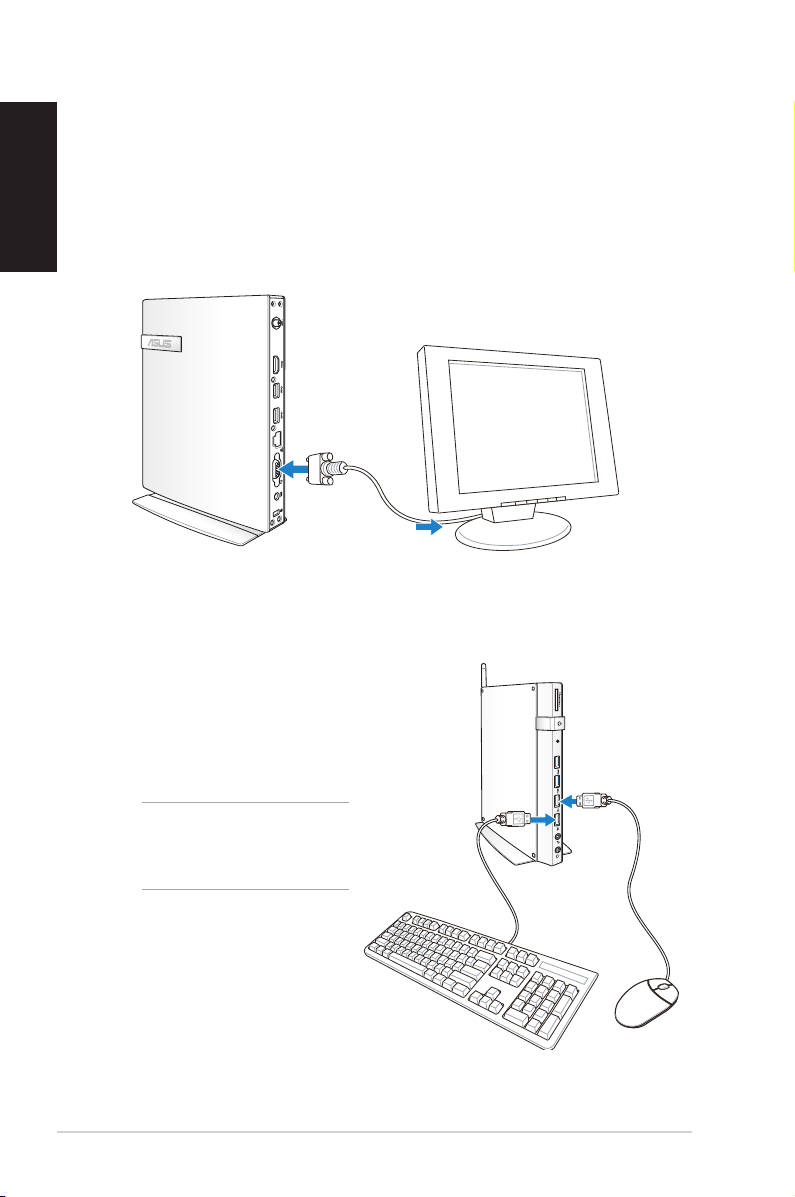
Bahasa Indonesia
X
Menggunakan PC
Menyambung ke layar eksternal
Sambungkan salah satu ujung kabel HDMI atau VGA ke layar
eksternal, dan ujung lain kabel tersebut ke port HDMI atau VGA
pada PC.
Menyambung ke perangkat USB
Sambungkan perangkat USB
seperti keyboard berkabel/
nirkabel, perangkat mouse,
dan printer ke port USB pada
PC.
18
CATATAN: Keyboard
beragam menurut negara
atau kawasan.
EB1035 PC
